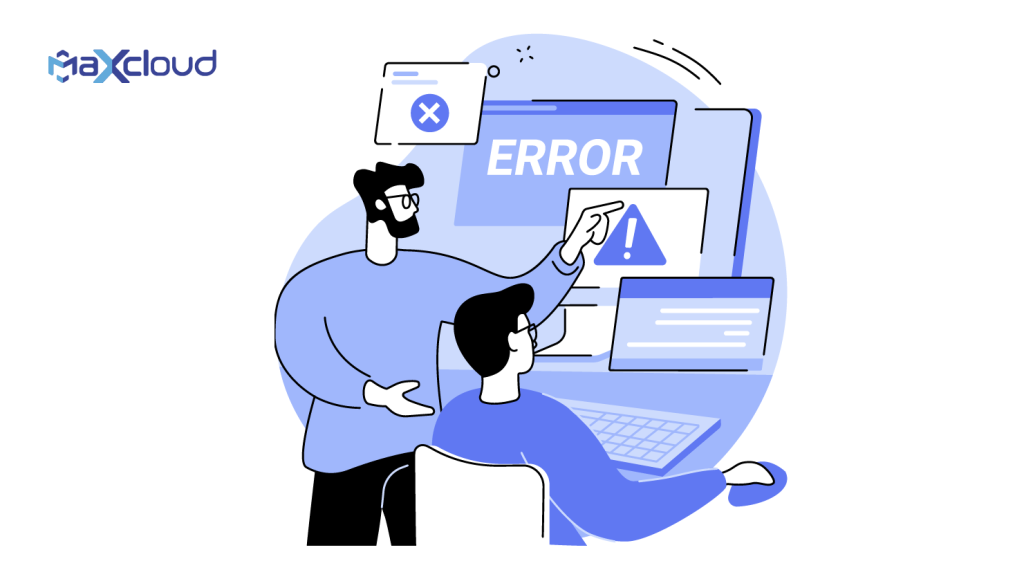Pernahkah Anda mengalami situasi di mana file penting tiba-tiba tidak bisa dibuka? Entah itu dokumen kerja, foto kenangan, atau data proyek yang Anda simpan dengan hati-hati namun muncul pesan “file corrupt” ketika dicoba dibuka. Rasanya pasti menyebalkan. Seolah-olah semua usaha yang telah Anda lakukan hilang begitu saja.
Masalah file corrupt memang sering dianggap sepele, padahal dampaknya bisa cukup besar. Terutama bagi Anda yang menggunakan laptop untuk bekerja, belajar, atau menyimpan dokumen penting. Sebab, file corrupt berarti file tersebut rusak dan tidak dapat diakses secara normal.
Kabar baiknya, kejadian ini bisa dicegah. Sama seperti menjaga kesehatan tubuh dengan pola hidup baik, file dan sistem komputer pun bisa tetap “sehat” dengan kebiasaan digital yang benar. Maka dari itu, dibawah ini kami akan membahas secara lengkap penyebab file corrupt dan bagaimana cara mencegahnya agar tidak terulang di masa depan.
Apa Itu File Corrupt?
Sebelum membahas pencegahannya, mari pahami dulu apa yang dimaksud dengan file corrupt.
File corrupt adalah kondisi di mana data dalam file mengalami kerusakan, sehingga struktur atau isi file tidak bisa dikenali oleh sistem. Akibatnya, file menjadi tidak bisa dibuka atau menampilkan pesan error.
Misalnya, Anda menyimpan dokumen Word bernama Laporan Penjualan.docx. Namun saat dibuka, muncul pesan bahwa file tidak dapat diakses. Itu artinya, sebagian isi file mengalami kerusakan baik karena kesalahan sistem, perangkat keras, atau proses penyimpanan yang gagal.
Penyebab Umum File Menjadi Corrupt
Sebelum mencegah, kita harus tahu dulu sumber masalahnya. Berikut beberapa penyebab umum kenapa file di laptop bisa rusak.
1. Pemadaman atau Shutdown Mendadak
Laptop yang mati secara tiba-tiba, baik karena kehabisan baterai, crash, atau pemadaman listrik, dapat merusak file yang sedang aktif digunakan. Sistem operasi tidak sempat menutup file dengan sempurna, sehingga data di dalamnya menjadi tidak utuh.
2. Masalah pada Hard Disk atau SSD
Hard disk atau SSD adalah tempat semua data disimpan. Jika komponen ini memiliki bad sector (bagian penyimpanan yang rusak), maka data yang tersimpan di area tersebut bisa ikut rusak. Gejalanya bisa berupa laptop lambat, file hilang, atau tidak bisa dibuka sama sekali.
3. Serangan Virus dan Malware
Virus komputer bisa menyusup dan mengubah struktur internal sebuah file. Akibatnya, file menjadi tidak terbaca, berubah ukurannya, atau hilang. Beberapa jenis malware bahkan sengaja merusak file sistem agar komputer tidak berfungsi normal.
4. Kegagalan Saat Proses Penyimpanan
Kadang, kesalahan terjadi saat Anda sedang menyimpan dokumen. Misalnya listrik mati ketika proses “Save” belum selesai, atau aplikasi tiba-tiba not responding. File yang belum sempat ditulis sepenuhnya ke penyimpanan akan menjadi corrupt.
5. Kabel Data atau Flashdisk Bermasalah
Jika Anda sering memindahkan file menggunakan flashdisk, pastikan Anda selalu melakukan eject dengan benar. Cabut tiba-tiba saat proses transfer masih berjalan dapat membuat file tidak tersalin dengan sempurna.
Dampak File Corrupt bagi Pengguna Laptop
Kerusakan file bukan hanya mengganggu, tapi juga bisa berdampak besar:
- Kehilangan data penting seperti laporan kerja, skripsi, atau foto kenangan.
- Gangguan produktivitas karena waktu terbuang untuk memperbaiki file rusak.
- Risiko keamanan terutama jika file yang rusak berisi data pribadi atau dokumen bisnis.
- Kerusakan sistem apabila file corrupt terjadi pada sistem operasi (Windows/macOS) laptop bisa gagal booting.
Oleh karena itu, mencegah jauh lebih baik daripada memperbaiki.
Cara Mencegah File Corrupt di Laptop Anda
Sekarang, mari kita bahas langkah-langkah praktis untuk mencegah file corrupt sebelum terlambat.
1. Selalu Lakukan Shutdown dengan Benar
Jangan pernah mematikan laptop dengan menekan tombol power secara langsung, kecuali darurat. Gunakan fitur “Shut Down” atau “Restart” dari menu Start agar sistem bisa menutup semua aplikasi dan file dengan benar.
Jika Anda menggunakan laptop, pastikan juga tidak membiarkannya kehabisan baterai secara tiba-tiba saat bekerja.
2. Gunakan Antivirus yang Terpercaya
Instal antivirus yang memiliki reputasi baik dan selalu perbarui secara rutin. Antivirus modern tidak hanya melindungi dari virus, tetapi juga dari ransomware, trojan, dan malware yang bisa merusak file sistem maupun file pribadi Anda.
Selain itu, lakukan scan berkala minimal seminggu sekali agar potensi ancaman bisa terdeteksi lebih awal.
3. Cek Kondisi Hard Disk atau SSD Secara Rutin
Gunakan fitur bawaan Windows seperti CHKDSK atau Windows PowerShell untuk memeriksa apakah ada bad sector di penyimpanan Anda.
Anda juga bisa menggunakan aplikasi pihak ketiga seperti CrystalDiskInfo untuk memantau suhu dan kesehatan fisik hard disk. Jika hasilnya menunjukkan tanda-tanda kerusakan, segera lakukan backup dan pertimbangkan mengganti penyimpanan.
4. Biasakan Melakukan Backup Secara Berkala
Backup adalah langkah paling penting dalam menjaga keamanan data. Simpan salinan file penting Anda di tempat lain, misalnya:
- Hard disk eksternal
- Cloud storage seperti Google Drive, Dropbox, atau OneDrive
- NAS (Network Attached Storage) jika Anda bekerja dalam tim
Gunakan prinsip 3-2-1 Backup Rule:
3 salinan data, 2 media penyimpanan berbeda, 1 lokasi offsite (misalnya di cloud).
Dengan begitu, meskipun file di laptop rusak, Anda masih memiliki cadangan yang aman.
5. Jangan Paksa Aplikasi yang Sedang Tidak Responsif
Ketika aplikasi seperti Word atau Photoshop tiba-tiba freeze, hindari langsung menutupnya lewat Task Manager. Tunggu beberapa saat sampai proses penyimpanan selesai. Jika Anda memaksa menutupnya, file yang sedang dikerjakan bisa rusak.
Sebaiknya aktifkan fitur AutoSave atau AutoRecovery di aplikasi yang Anda gunakan agar pekerjaan otomatis tersimpan setiap beberapa menit.
6. Perhatikan Proses Transfer Data
Saat menyalin atau memindahkan file dari satu media ke media lain, pastikan prosesnya benar-benar selesai sebelum mencabut perangkat.
Jangan tergesa-gesa mencabut flashdisk, hard disk eksternal, atau kartu SD. Gunakan opsi “Safely Remove Hardware” agar sistem benar-benar menghentikan koneksi sebelum Anda melepas perangkat.
7. Gunakan UPS (Uninterruptible Power Supply)
Bagi pengguna PC desktop, gunakan UPS agar komputer tetap menyala sementara ketika listrik padam. Hal ini memberikan waktu beberapa menit untuk menyimpan pekerjaan dan mematikan komputer dengan aman.
Untuk laptop, pastikan adaptor dan baterainya berfungsi baik agar tidak mati mendadak.
8. Lakukan Update Sistem Operasi dan Aplikasi
Pembaruan sistem bukan hanya menambah fitur baru, tapi juga memperbaiki bug dan celah keamanan yang bisa menyebabkan crash.
Aktifkan pembaruan otomatis atau lakukan manual secara berkala untuk memastikan laptop Anda selalu dalam kondisi stabil dan aman.
9. Gunakan Format Penyimpanan yang Tepat
Setiap media penyimpanan memiliki format file system berbeda (FAT32, NTFS, exFAT, dan sebagainya). Jika Anda menggunakan flashdisk lintas perangkat seperti antara Windows dan macOS, gunakan format yang kompatibel di semua sistem untuk menghindari error saat membaca file.
10. Lindungi Laptop dari Suhu dan Getaran
Komponen penyimpanan seperti hard disk sangat sensitif terhadap suhu ekstrem dan guncangan. Hindari meletakkan laptop di tempat panas atau permukaan yang tidak stabil. Jika laptop sering terbentur atau terjatuh, kemungkinan kerusakan fisik pada hard disk meningkat, dan data pun bisa ikut rusak.
Tips Tambahan: Gunakan Cloud Storage Sebagai “Perisai” Tambahan
Di era modern, menyimpan data di cloud adalah solusi aman dan praktis. Selain bisa diakses dari mana saja, cloud storage juga memiliki sistem backup otomatis dan perlindungan dari kerusakan perangkat.
Jika file di laptop rusak, Anda tetap bisa mengunduh ulang versi terbaru dari cloud. Beberapa layanan seperti Google Drive bahkan menyimpan version history, sehingga Anda dapat mengembalikan file ke versi sebelumnya sebelum rusak.
Kesimpulan
Mencegah file corrupt sebenarnya bukan perkara teknis semata, melainkan kebiasaan digital yang baik. File rusak bisa terjadi pada siapa pun, kapan pun, tetapi bisa diminimalkan dengan langkah-langkah sederhana:
- Lakukan shutdown dengan benar.
- Gunakan antivirus dan backup rutin.
- Cek kesehatan hard disk.
- Hindari mencabut perangkat tiba-tiba.
- Dan biasakan update sistem secara berkala.
Dengan kebiasaan ini, Anda tidak hanya menjaga file tetap aman, tapi juga memperpanjang umur laptop Anda. Karena pada akhirnya, pencegahan kecil hari ini bisa menyelamatkan data besar di masa depan.